
Excel関数基礎#04|SUMIF関数の使い方
SUMIF関数の使い方をはじめての方向けに解説する記事です。
こんにちは、太田こうじです。
Excel関数の基礎シリーズ第4回は、「SUMIF関数」です。
前回のCOUNTIF関数が理解できれば、こちらも問題なくクリアできると思います!
※知っている人には簡単すぎる記事ですが、こんな感じで解説してくれるんだ~というのを知っていただければ幸いです。フォロー、スキ、コメントお待ちしています!(テーマ募集中)
↓筆者の自己紹介はこちら
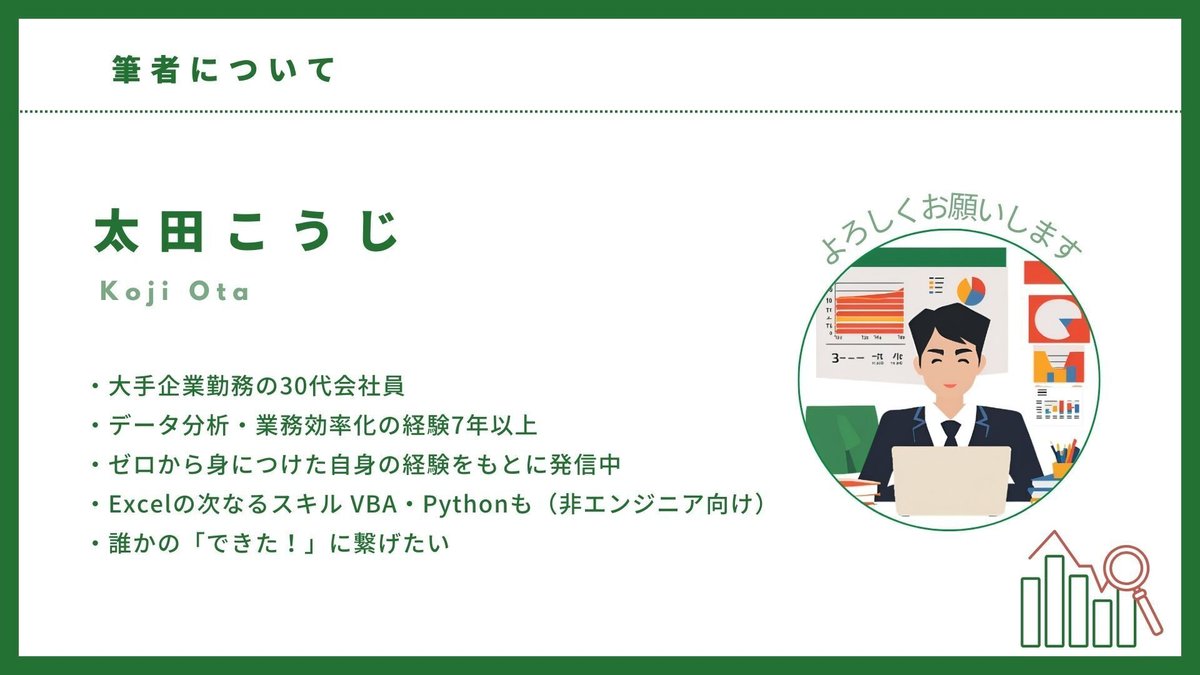
SUMIF関数とは
SUMIF関数は、指定した条件に一致するセルの値を合計する関数です。売上データなど、条件に基づいた集計が必要な場合に便利です。
SUMIF関数の使い方
基本構文は以下の通りです。
=SUMIF(範囲, 検索条件, 合計範囲)これだけ見ると、少しややこしそうですよね。
でも大丈夫。以下の図の「覚え方」ように考えれば、理解することができます。日本語に直すとスッと頭に入ってくるのではないでしょうか?
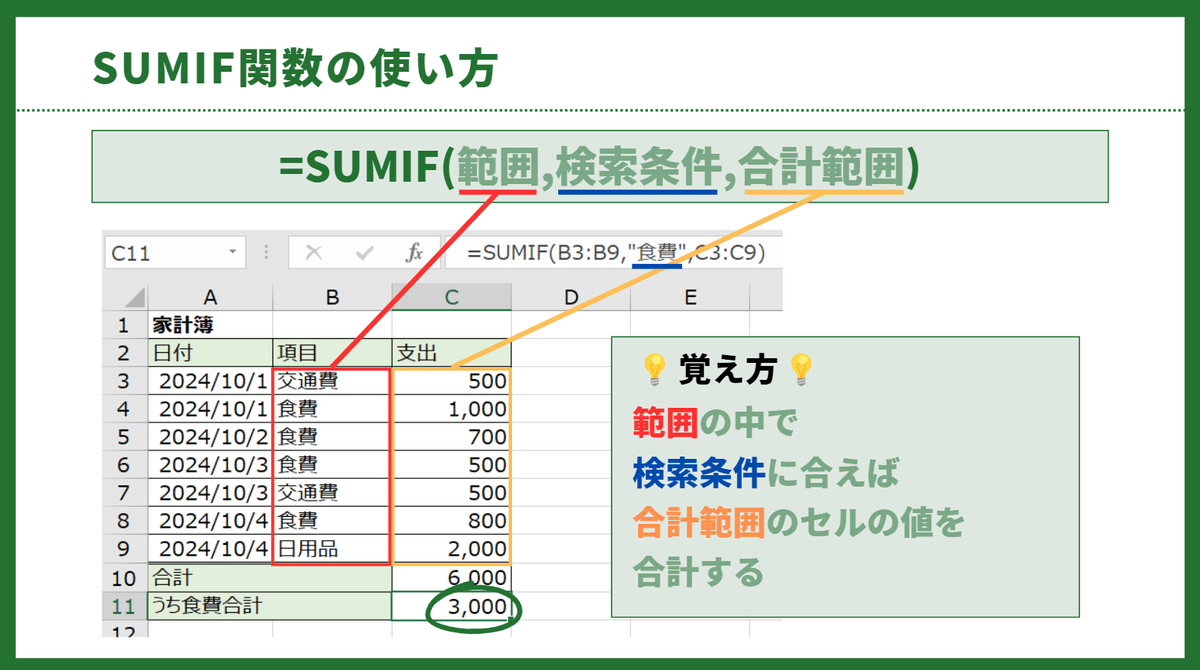
3つも項があってややこしいですが、『範囲の中で、検索条件に合う場合、合計範囲のセルの値を合計する』と日本語だと理解しやすいです。
今回のケースでは、項目が「食費」になっている、1000, 700, 500, 800を合計した3000円が計算できます。
また、検索条件の部分は以下の使い方ができます。
文字列を指定:「"」で囲う(例:"食費")
セルの値を指定:そのままセル選択でOK(例:B4)
条件式を指定:「"」で囲う(例:"<>日用品"、">=B4")
このあたりの考え方は、COUNTIF関数などでも同じです。
検索条件を使いこなせるようになると、集計の幅が広がるので、是非マスターしていきましょう!
実務での使い方
実はSUMIF関数を実務で使うことはそこまでありません。他にもっと便利な機能や関数があるからです。
まず、項目ごとに合計値を集計するのは、ピボットテーブルの方が楽です!
ピボットテーブルについては近いうち使い方は書きたいと思いますが、SUMIF関数のように指定した項目だけではなく、すべての項目ごとの集計値を一瞬で出せるため、わざわざSUMIF関数を使う必要があまりないです。
強いて言えば、ピボットテーブルは見た目がスマートではないので、以下のようにすっきり見せたいときに、SUMIF関数を使います。
サマリの部分でSUMIF関数を使用しています。
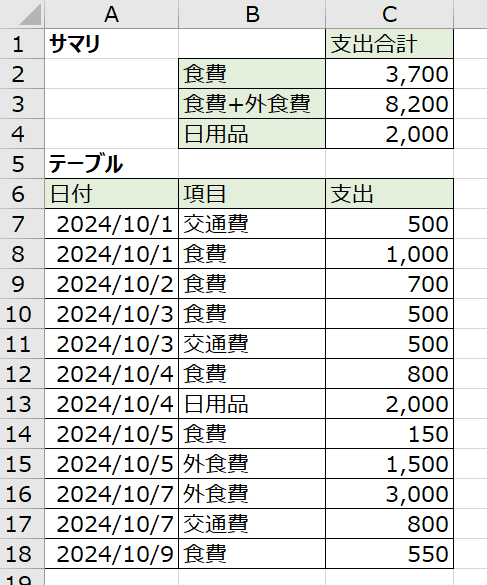
「食費+外食費」ってどうやって求めているんだろう?と思った方もいるかもしれませんので、少し補足すると、以下のような式になっています。
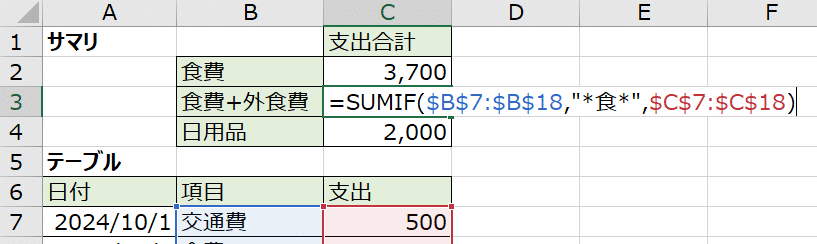
これを日本語に直すと、『範囲(項目)の中で、検索条件(「食」を含む文字)に合う場合、合計範囲(支出)のセルの値を合計する』という意味になります。
『*食*』の部分が初めて見る表記だ!という方もいると思います。
これはワイルドカードとかあいまい検索とか呼ばれているもので、「~を含む文字」や「~で始まる文字」を表す記号です。文字が入る可能性があるい部分を*で代替します。あくまでも可能性なので、入らなくても検索にはヒットします。
≪ワイルドカードの使い方≫
・*食* :「食」を含む文字(例:食費、外食費)
・食* :「食」で始まる文字(例:食費)
・*品 :「品」で終わる文字(例:日用品)
・* :任意の文字(空白以外の文字全て)
ワイルドカードは他にもありますが、本日は*(アスタリスク)のみ解説しました。
また別の機会に解説するのでお楽しみに。
本日はここまでです。1日1つずつでも、身につけていきましょう。
お疲れ様でした。
このアカウントではこのような形で解説しています。Excelだけではなく、他のスキルについても記事を書いていく予定なので、気になる方はフォローをお願いします!
スキ、コメントもお待ちしています。
